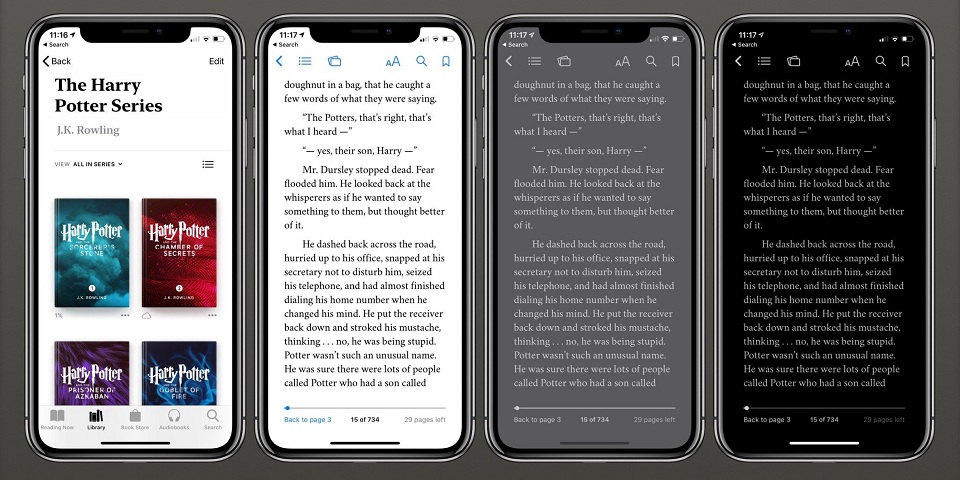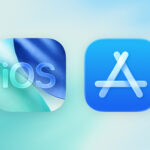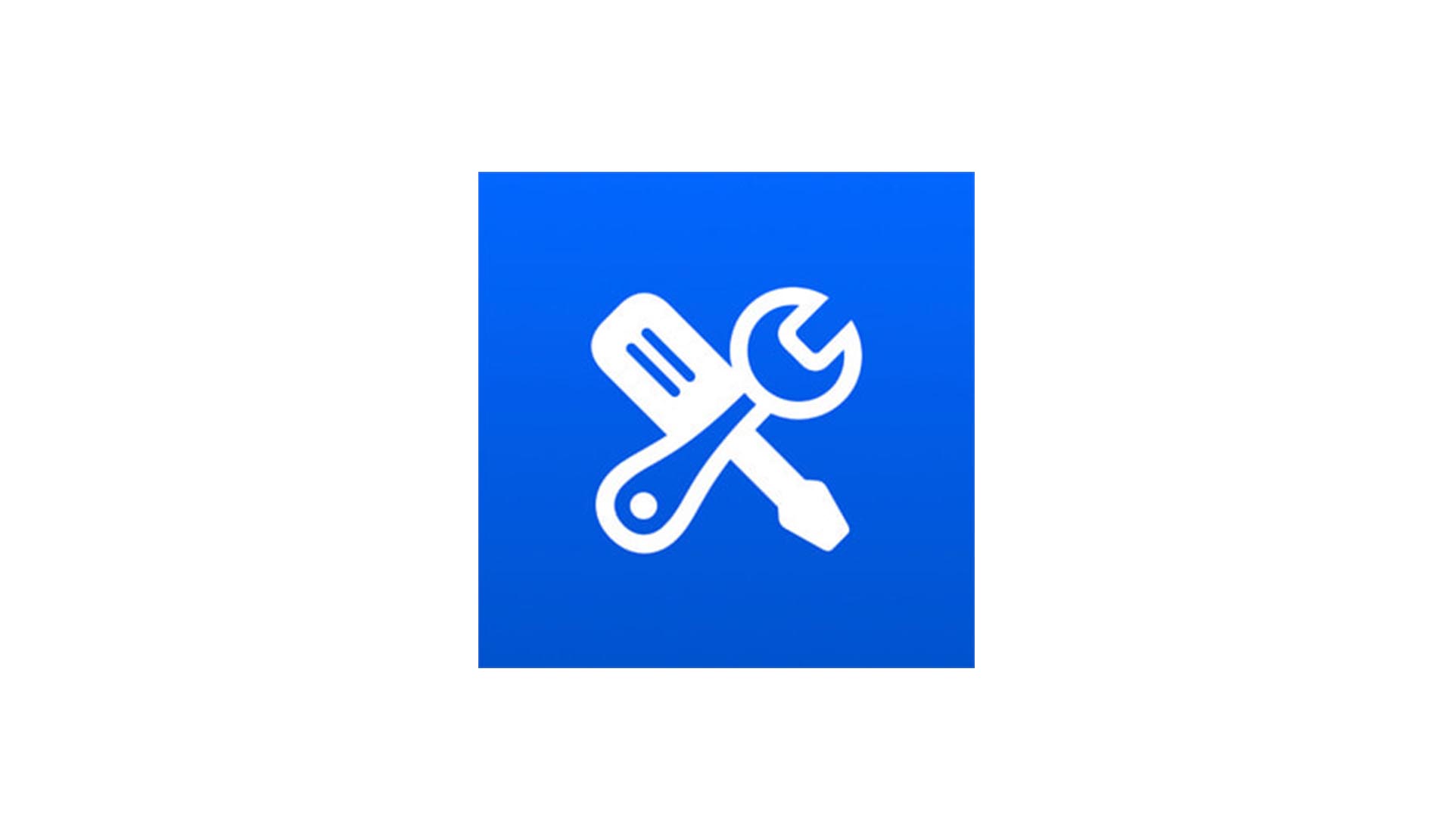¡Se puede activar el modo oscuro en Apple Books! Mientras Apple trajo un Modo Oscuro en todo el sistema con macOS Mojave, estamos esperando que iOS 13 lo lleve a iPhone y iPad.
Sin embargo, hay algunas aplicaciones que ofrecen esta visualización. Por eso, a continuación, podrás a aprender a cómo usar el modo oscuro en Apple Books. ¡Te servirá para iPhone y iPad!
¿Cómo activo el modo oscuro en Apple Books para iPhone y iPad?
El modo oscuro en Apple Books se ofrece gracias a un control manual. Debes tener en cuenta que, si eliges este sistema para los libros de Apple durante el día, se desactivará el tema Auto-Night.
Ahora sí: aprende a activar el modo oscuro en Apple Books para iPhone y iPad.
- Abre Apple Books en tu dispositivo
- Elige lo que te gustaría leer
- Toca tu pantalla para ver la barra de menú arriba arriba
- Toca aA en la esquina superior derecha
- Elige el modo gris o negro oscuro
- Puedes activar el tema Auto-noche cuando usa los modos blanco, sepia o gris
Después de abrir Apple Books, selecciona un título y toca en la pantalla para ver las opciones arriba. Sigue los pasos que se muestran a continuación.
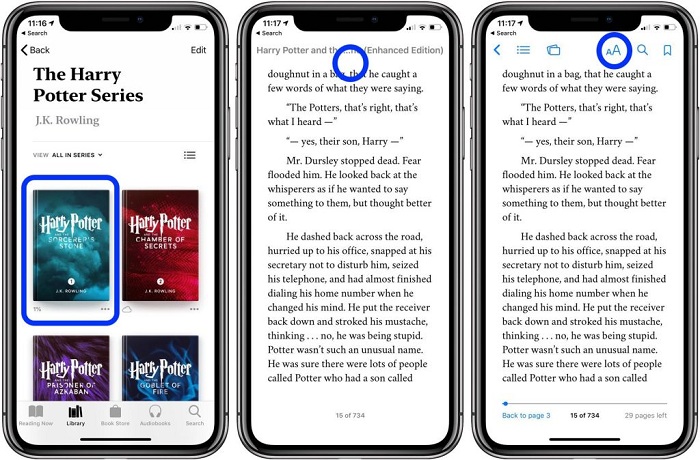
Luego, elige la opción de modo gris o negro oscuro. Así es como se comparan:
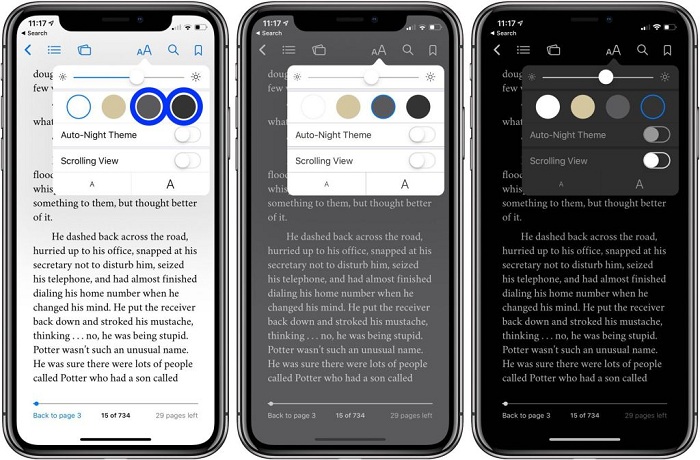
Si aceptas usar blanco, sepia o gris durante el día, puedes utilizar el tema Auto-Night. Esto podrás implementarlo en el modo oscuro en Apple Books.
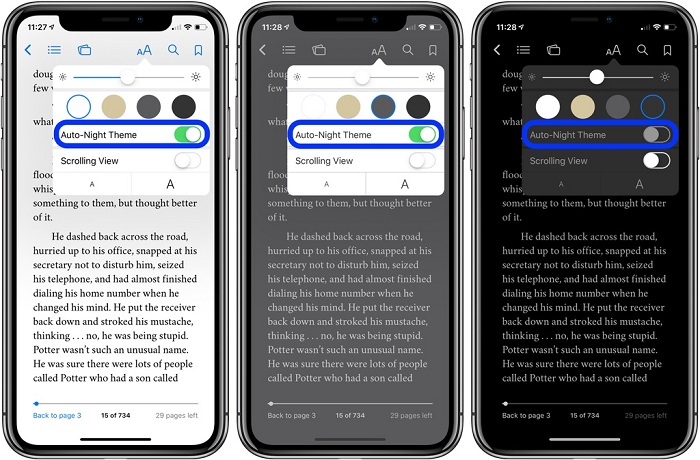
Y ya está. Este tipo de visualización de libros es especialmente útil para aquellas personas que se quejan del cansancio provocado por pasar tantas horas frente a una pantalla. Sin embargo, con el modo oscuro en Apple Books, podrás reducir tu cansancio y obtener un óptima lectura.
Y tú… ¿prefieres la forma clásica o te quedas con el modo nocturno?